
发布时间:2021-06-29 10: 24: 15
编曲软件FL Studio多通道输出是针对如Add鼓组这类软音源的,因为它由许多部件组成,当匹配到调音台后,我们要针对其中某一个部件添加效果器便非常难,所以要将整个软音源的部件拆分出来,并匹配至调音台的多个通道内,便可对单一部件进行效果器添加了。(注:但因为软音源不同,此处的操作也有差异,本篇内容以Add鼓为例,其他软音源并不一定适用。)
下面就让我们来看看如何设置FL Studio多通道输出吧!
一、匹配调音台
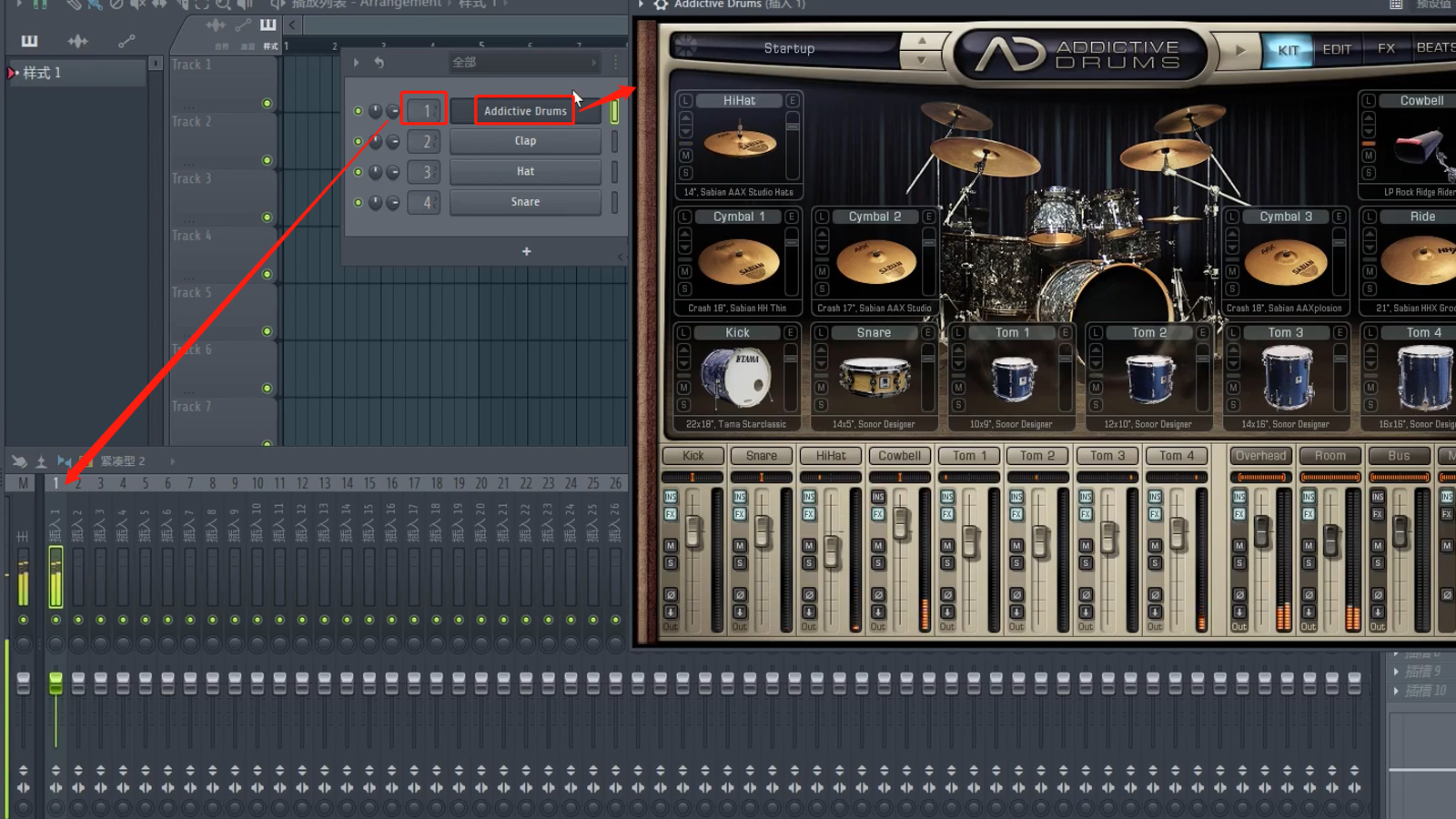
图1:匹配调音台界面
打开FL Studio主页,在通道机架界面添加一个Add鼓的软音源,单击顶部“调音台”按钮,调出调音台。然后,鼠标置于Add鼓前,滚动滑轮,便可将其匹配至调音台。但此时,我们单击Add鼓中任意一个鼓件,调音台中仅有一个与之相对应的通道响应。
下面就让我们来看看如何将鼓组拆分至调音台中吧!
二、设置多通道输出
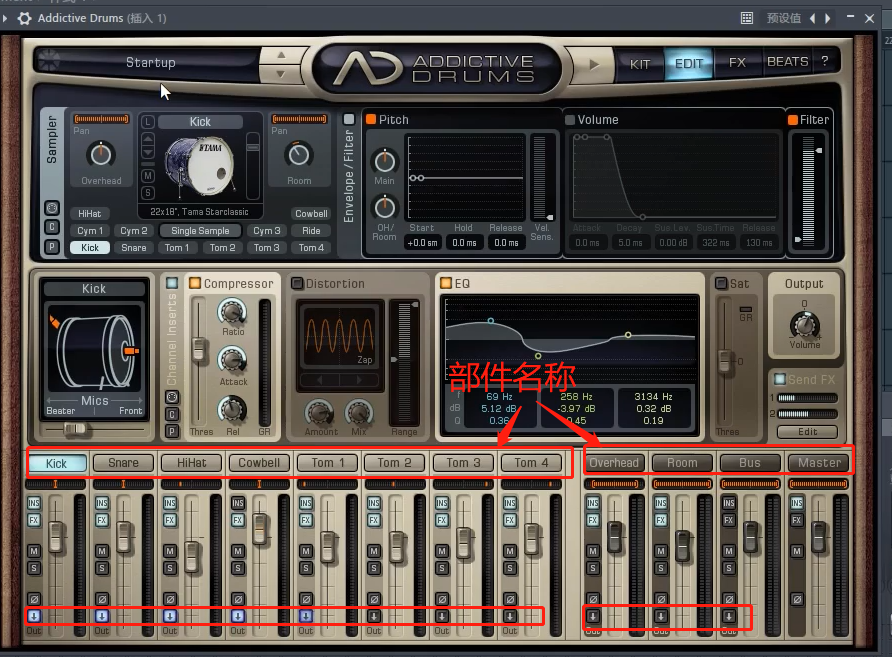
图2:鼓组界面
首先,我们在FL Studio鼓组界面中找到部件的名称,然后将每个部件下方“向下箭头”点亮。全部选择完毕后,单击Add鼓界面左上角“齿轮”按钮,进入设置面板。
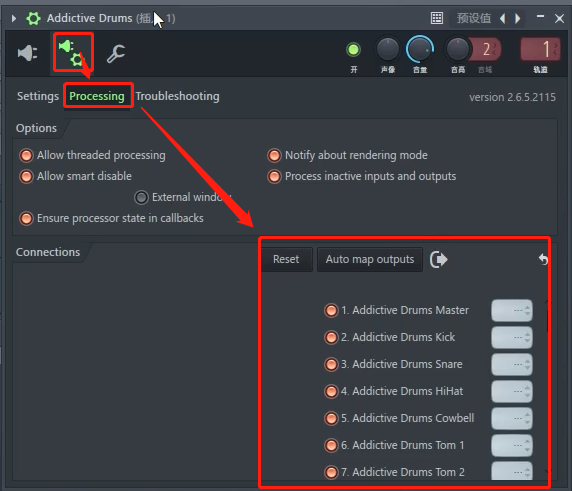
图3:鼓组设置面板界面
在Add鼓设置面板内,单击上方中间设置按钮。然后选择“Processing”,在右下角我们可以找到图2步骤中我们选择的部件,最后单击“Auto map outputs”对部件进行排序,再返回调音台便可见鼓组被拆分出来,并匹配至调音台对应的通道内。
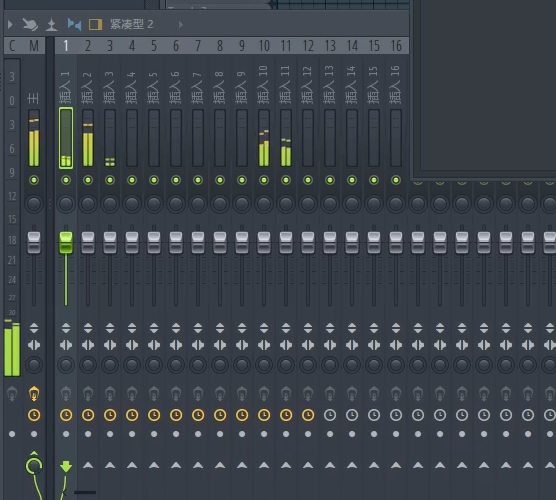
图4:调音台界面
这样再按Add鼓的部件则会在调音台不同通道内响应,如此我们想要针对某个底鼓添加效果器便可选中该通道,然后在右侧插槽添加。
简单总结,关于FL Studio多通道输出的设置,主要是针对类似Add鼓这种包含多个组建的软音源。以Add鼓为例,先点选每个组件的向下箭头,然后进入设置界面,分别单击“Processing”和“Auto map outputs”进行调配,最终将每个组件配置于调音台中,以后需要单独添加效果器便非常容易了。
更多有关FL Studio实用技巧,请持续关注FL Studio编曲软件中文官网!
作者:伯桑
展开阅读全文
︾